
Wenn Sie alle Bilder und Grafiken aus einem Microsoft Word-Dokument schnell entfernen müssen, ist es einfach, eine integrierte Option zu verwenden, um sie auf einmal löschen zu können. Hier ist, wie es geht.
Wie funktioniert diese Bildentfernungstechnik?
Microsoft Word enthält eine Funktion namens "Find and Ersetzen", um Elemente in Ihren Dokumenten zu finden, und ersetzen Sie sie mit etwas Ihrer Wahl. Mit dieser Funktion finden Sie alle Bilder in Ihrem Dokument und ersetzen Sie sie mit nichts. Dies entfernt die Bilder und lässt einen leeren Raum, in dem sie sich befinden.
Als leichter Nachteil entfernen diese Technik auch alle Diagramme und Grafiken aus Ihrem Dokument. Wenn das in Ordnung ist, dann lesen Sie weiter.
So löschen Sie alle Bilder aus einem Word-Dokument
Um das Entfernen von Bildern zu starten, öffnen Sie Ihr Dokument mit Microsoft Word. Klicken Sie im Menü oben im Fenster auf "Startseite". Klicken Sie dann auf "Ersetzen" im Abschnitt "Bearbeiten" der Symbolleiste auf "Ersetzen".
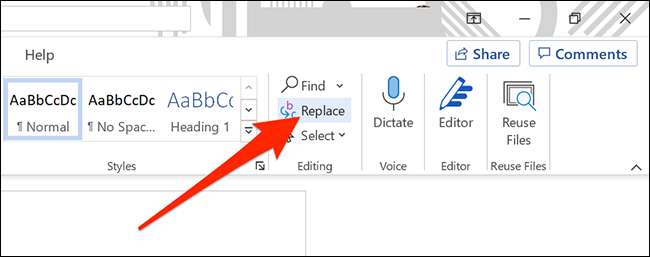
Klicken Sie im Fenster "Finden und ersetzen", das öffnet, klicken Sie auf das Feld "Finden Sie, was" angezeigt wird. Geben Sie in der Box ein:
^ g
(Alternativ können Sie auf die Schaltfläche "Weitere" klicken und dann "Special" und "Grafik" aus dem Menü auswählen. Word wird für Sie ein "^ g" einfügen.)
In diesem Fall ist "^ g" ein spezielles Code, der "Grafik" bedeutet. Dieses "grafische" -Tag enthält alle Bilder, Diagramme oder Diagramme in Ihrem Dokument. Aber keine Sorge, Sie können diesen Schritt später rückgängig machen, wenn Sie etwas aus Versehen entfernen.
Als nächstes klicken Sie am unteren Rand des Fensters auf "Alles ersetzen".
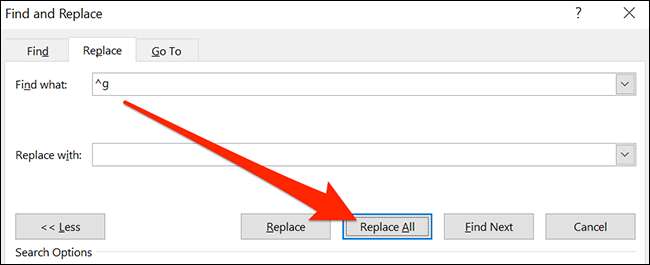
Alle Bilder in Ihrem Dokument werden entfernt. Wenn Sie sie zurückbringen möchten, drücken Sie STRG + Z unter Windows oder Befehl + Z auf Mac, um den Entfernungsvorgang rückgängig zu machen. Oder du kannst Bilder wieder einfügen Falls benötigt. Sehr praktisch!
VERBUNDEN: So fügen Sie ein Bild oder ein anderes Objekt in Microsoft Office ein







